Teilen und Zusammenarbeiten in Excel für das Web
Teilen Ihrer Arbeitsmappe
-
Wählen Sie Freigeben aus.
-
Legen Sie Berechtigungen fest.
Bearbeiten zulassen ist automatisch aktiviert. Deaktivieren Sie dies, wenn Sie nur die Berechtigung zum Anzeigen der Datei (nicht zum Bearbeiten) erteilen möchten.
Wählen Sie Übernehmen aus.
-
Geben Sie die Namen oder E-Mail-Adressen der Personen ein, mit denen Sie Ihre Präsentation teilen möchten.
-
Fügen Sie eine Nachricht hinzu (optional).
-
Wählen Sie Senden aus.
Oder wählen Sie Link kopieren aus, um einen Link zur Datei abzurufen.
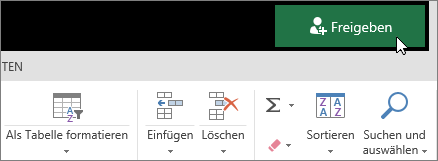
Gemeinsames Bearbeiten einer Arbeitsmappe
Nachdem Sie Ihre Datei freigegeben haben, können Sie mit anderen daran gleichzeitig zusammenarbeiten.
-
Für eine optimale Erfahrung arbeiten Sie in Excel für das Web zusammen, und zeigen Sie die Änderungen in Echtzeit an.
-
Unter Teilen werden die Namen der Personen angezeigt, die ebenfalls an der Datei arbeiten.
-
Anhand von farbigen Zellen können Sie genau sehen, an welcher Stelle in der Arbeitsmappe jede Person arbeitet. Klicken Sie auf eine Farbe, um zu sehen, wer gerade diese Zelle bearbeitet.
Tipp: Wenn Sie eine frühere Version anzeigen und wiederherstellen möchten, wählen Sie Datei > Informationen > Versionsverlaufaus.
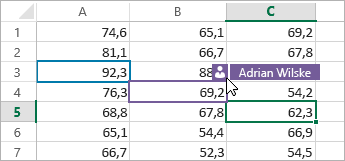
Kommentare hinzufügen, bearbeiten, löschen und anzeigen
-
Einen Kommentar hinzufügen – Wählen Sie auf der Registerkarte Einfügen oder Überprüfen die Schaltfläche Kommentar aus, geben Sie Ihren Kommentar ein, und wählen Sie Posten aus.
In der Ecke wird ein rotes Dreieck eingeblendet, wenn es einen Kommentar zu einer Zelle gibt.
-
Bearbeiten – Wählen Sie Überprüfen > Kommentar bearbeiten aus.
-
Löschen – Wählen Sie Kommentar löschen aus, oder markieren Sie den Kommentar.
-
Überprüfen – Wählen Sie Überprüfen > Kommentare anzeigen aus.
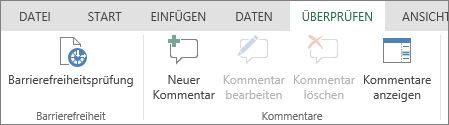
Chatten während der Bearbeitung
Wenn eine andere Person die Datei zur gleichen Zeit bearbeitet, können Sie mit ihr chatten.
-
Wählen Sie Chat aus.
-
Geben Sie eine Nachricht ein, und drücken Sie die EINGABETASTE.
Beim Schließen der Datei wird die Unterhaltung nicht gespeichert. Wenn Sie eine Aufzeichnung Ihrer Chats beibehalten möchten, verwenden Sie Microsoft Teams.











